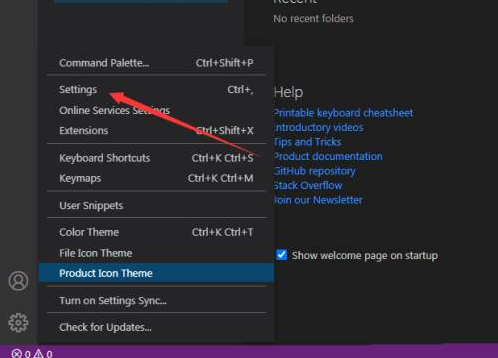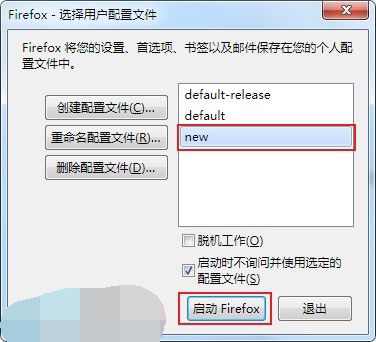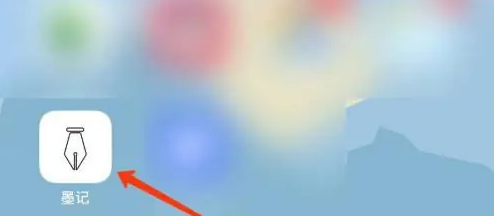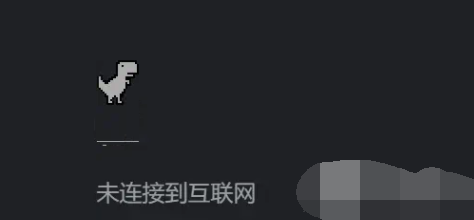教你使用Diskpart命令解决:硬盘被写保护无法打开格式化的方法
- 编辑:飞飞系统
- 时间:2019-03-28
当我们在计算机中连接U盘或者使用移动硬盘的时候会远东硬盘被写保护无法打开格式化的问题,那么遇到这样的问题之后我们往往就无法再去使用该U盘或者移动硬盘了。针对这样的问题我们可以使用windows 系统自带的Diskpart命令来解决,如果你也遇到了磁盘被写保护(如下图)的问题那么来尝试一下本文章飞飞一键重装给大家分享的方法来修复吧~
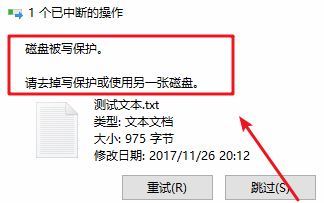
硬盘被写保护无法打开格式化的方法:
1、打开win+r打开运行窗口,win键就是ctrl和alt之间的哪个Windows键;
2、输入cmd 回车;
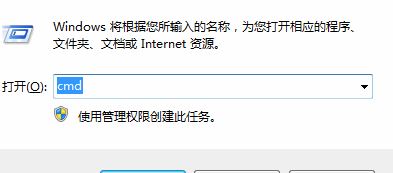
3.、开始diskpart命令;
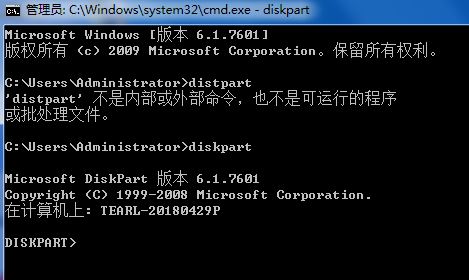
4、别输错了,界面可以看到上图;就表示进去diskpart命令了;然后执行list disk命令,列出所有硬盘,并获取硬盘号;

5、可以看到有两块硬盘,通过diskpart命令的select操作关联要操作的硬盘,以1号硬盘为例。
select disk 1

如果不知道哪个硬盘对应相应的硬盘号或者想确认硬盘的状态,可以通过attributes操作来查看关联的硬盘属性信息,其中“只读”属性就是表示的写保护,英文readonly,如果状态为“是”表示 有写保护,如果为“否”表示没有写保护。(我这里已经清楚了,所以只读是否。)
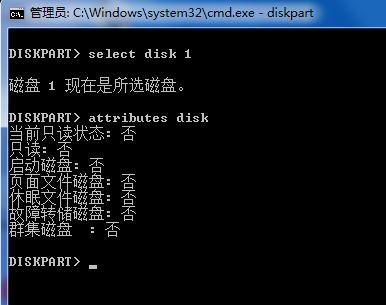
发现有写保护,通过执行如下命令清除写保护属性即可。
attributes disk clear readonly
说明:
attributes:是属性操作
disk:指的硬盘
clear:清除
readonly:只读属性,也就是写保护
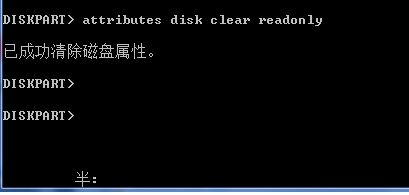
以上便是磁盘被写保护的有效解决方法,有遇到该故障的用户快去试试吧!
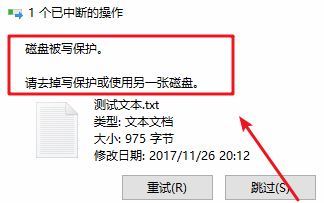
硬盘被写保护无法打开格式化的方法:
1、打开win+r打开运行窗口,win键就是ctrl和alt之间的哪个Windows键;
2、输入cmd 回车;
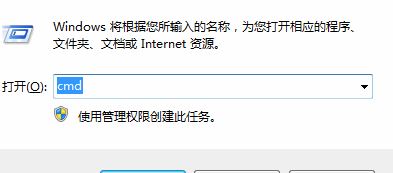
3.、开始diskpart命令;
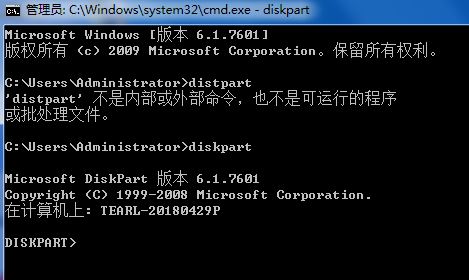
4、别输错了,界面可以看到上图;就表示进去diskpart命令了;然后执行list disk命令,列出所有硬盘,并获取硬盘号;

5、可以看到有两块硬盘,通过diskpart命令的select操作关联要操作的硬盘,以1号硬盘为例。
select disk 1

如果不知道哪个硬盘对应相应的硬盘号或者想确认硬盘的状态,可以通过attributes操作来查看关联的硬盘属性信息,其中“只读”属性就是表示的写保护,英文readonly,如果状态为“是”表示 有写保护,如果为“否”表示没有写保护。(我这里已经清楚了,所以只读是否。)
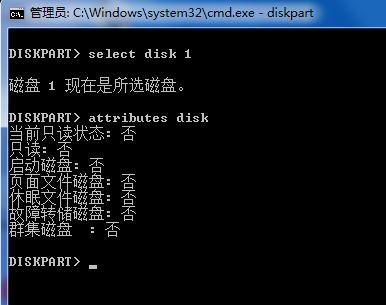
发现有写保护,通过执行如下命令清除写保护属性即可。
attributes disk clear readonly
说明:
attributes:是属性操作
disk:指的硬盘
clear:清除
readonly:只读属性,也就是写保护
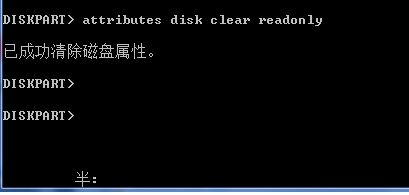
以上便是磁盘被写保护的有效解决方法,有遇到该故障的用户快去试试吧!